
Bagaimana cara membuat kata sandi untuk cadangan iPhone? Apa yang harus dilakukan jika Anda lupa kata sandi dari cadangan iPhone?
Dalam artikel ini, kami akan menganalisis pertanyaan tentang apa kata sandi untuk cadangan backhone dan mengapa diperlukan.
Navigasi
Selama pemulihan data dari cadangan iPhone ke iTunes, permintaan dapat ditampilkan, masukkan kata sandi. Dalam artikel ini, kita akan membahas pertanyaan tentang cara meletakkan kata sandi pada cadangan iPhone dan cara menghapusnya.
Secara umum, mengapa Anda membutuhkan opsi seperti itu? Ini diperkenalkan dengan tujuan tidak ada yang dapat mengembalikan informasi Anda setelah dihapus. Ini sangat penting jika Anda memiliki data yang berharga untuk Anda, serta jika ponsel Anda terus terjadi pada pihak ketiga. Dalam situasi yang berbeda, lebih baik tidak menggunakan ini, karena Anda dapat menyebabkan banyak sakit kepala, mencoba membuka kunci kode.
Bagaimana cara memasukkan kata sandi untuk cadangan?
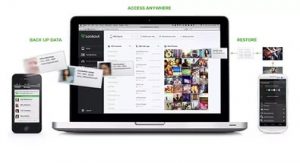
Serta untuk operasi pemulihan yang biasa, Anda memerlukan telepon, PC dengan iTunes dan USB Wire .. Anda tidak membutuhkan hal lain. Ngomong -ngomong, metode ini juga dapat digunakan untuk gadget apel lainnya, tidak harus untuk iPhone.
- Nyalakan komputer, mulai program dan sambungkan kabel
- Setelah memuat, tab "Ikhtisar" akan terbuka
- Klik di atasnya dan temukan bagian untuk mengatur parameter penghematan cadangan
- Sebelum membuat cadangan, tandai garis enkripsi dengan kutu
- Berikutnya akan muncul, jendela tempat Anda harus memasukkan kata sandi dua kali
- Setelah memasukkan kode, tuliskan di suatu tempat atau ingat dan hanya kemudian klik "Tetapkan kata sandi"
Sekarang penting bagi Anda untuk mengingat apa kata sandi Anda, karena ada alasan bagus untuk ini. Jika setelah itu Anda ingin membuat salinan untuk perangkat lain, maka Anda harus menandai tanda centang.
Dengan kata lain, masing -masing salinan cadangan yang dibuat tidak berlaku untuk iTunes, tetapi untuk perangkat tertentu. Jadi, ketika mencoba memulihkan dari komputer lain, Anda juga harus memasukkan kode. Tidak ada metode lain untuk menghilangkan penguncian.
Jika Anda akan membuat cadangan lain dari perangkat yang sama, maka itu akan kembali dienkripsi jika Anda tidak menghapus kotak dari enkripsi arsip. Ini penting, karena PC lain akan memiliki situasi yang sama.
Tentu saja, jika kita berbicara tentang keamanan, ini sangat nyaman, tetapi bagi pengguna biasa, opsi ini tidak begitu penting, karena di masa depan dapat menyebabkan banyak masalah. Jadi saat menginstal kode, jangan kehilangannya.
Secara umum, kata sandi utama akan diperlukan dalam tiga situasi:
- Selama pemulihan cadangan
- Selama penghapusan enkripsi
- Saat membuat perubahan dalam enkripsi
Opsi ketiga jarang terjadi, terutama saat menggunakan program iBackUpbot, tetapi pengguna biasa biasanya tidak menggunakannya.
Bagaimana cara menghapus kata sandi?

Bagaimana cara menghapus kata sandi dari cadangan iOS?
Setelah membuat kode, jika diinginkan, itu dapat dihapus. Ini sama sekali tidak sulit, terutama jika Anda tahu kodenya. Hubungkan iPhone lagi ke PC dan pergi ke iTunes ke perangkat. Di sana, temukan enkripsi dan lepaskan cek darinya. Anda akan melihat jendela tempat Anda harus memasukkan kode.
Perlu dikatakan bahwa kebanyakan orang membingungkannya dengan kata sandi ID Apple. Ini sangat berbeda. Jadi selama pemulihan cadangan, Anda tidak perlu memasukkan ID Apple lagi.
Apa yang harus dilakukan jika kata sandi hilang?
Sekarang ada baiknya membahas situasi ketika Anda masih kehilangan kata sandi. Ada juga opsi ketika Anda membeli iPhone yang didukung dan Anda tidak dapat menggunakan salinan karena pemasangan memblokir pemilik lama. Dan jauh dari kenyataan bahwa Anda akan menemukan pemilik lama.
Dalam hal ini, Anda harus mengorbankan sesuatu. Untuk lebih tepatnya, maka semua data. Lakukan reset penuh ke pengaturan pabrik. Metode alternatif tidak ada.
Meskipun Anda dapat mencoba menggunakan program navigator khusus, probabilitas membuka kode dalam kasus ini minimal.
